كيفية حذف جدول بيانات في أوراق جوجل
نشرت: 2023-01-21هل تريد معرفة كيفية حذف جدول بيانات في جداول بيانات Google ؟ هل سبق لك أن حاولت إزالة صف أو عمود من جدول بيانات ولكنك لم تتمكن من القيام بذلك؟ حسنًا ، تجعل Google Sheets حذف البيانات غير الضرورية أمرًا بسيطًا حقًا. سيتم إرشادك خلال عملية إزالة جدول بيانات من جداول بيانات Google في هذا البرنامج التعليمي. سيوضح لك هذا البرنامج التعليمي كيفية مسح البيانات من جدول بيانات بسرعة وفعالية. لذلك ، تأكد من الالتزام بهذه التعليمات إذا احتجت في أي وقت إلى إزالة البيانات من جدول بيانات.
جدول المحتويات
ما هو جدول البيانات؟
جدول البيانات هو جزء من البرنامج يمكنه تخزين وعرض وتحرير البيانات التي تم تنظيمها في صفوف وأعمدة. تعد جداول البيانات من أكثر الأدوات استخدامًا لأجهزة الكمبيوتر الشخصية. بشكل عام ، يتم إنشاء جدول بيانات لتخزين البيانات الرقمية والسلاسل النصية القصيرة.
استخدامات جداول البيانات
- تستخدم جداول البيانات لإنشاء قوائم المراجعة والمحافظة عليها.
- تسمح جداول البيانات للمستخدمين بإجراء عمليات حسابية بسيطة.
- تساعد جداول البيانات المنتشرة المستخدمين في تصور البيانات.
- تسمح جداول البيانات الموزعة للمستخدمين بتوثيق تخزين البيانات ومشاركتها.
كيفية حذف جدول بيانات في جداول بيانات Google في إصدار سطح المكتب؟

في هذا المنشور ، سنشرح إجراءً خطوة بخطوة حول كيفية حذف جدول بيانات في جداول بيانات Google في إصدار سطح المكتب.
الوقت الإجمالي: 3 دقائق
الخطوة 1 : افتح جدول البيانات
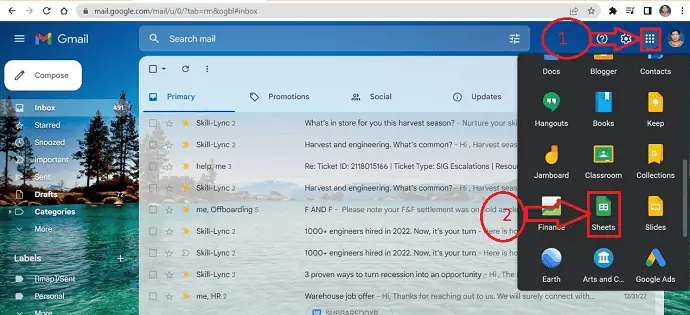
الوصول إلى حساب Gmail الخاص بك من أي متصفح. انقر فوق رمز التطبيق المشار إليه بـ "9 نقاط عمودية" في أعلى اليمين وحدد تطبيق "جداول البيانات".
الخطوة 2: تحديد الورقة
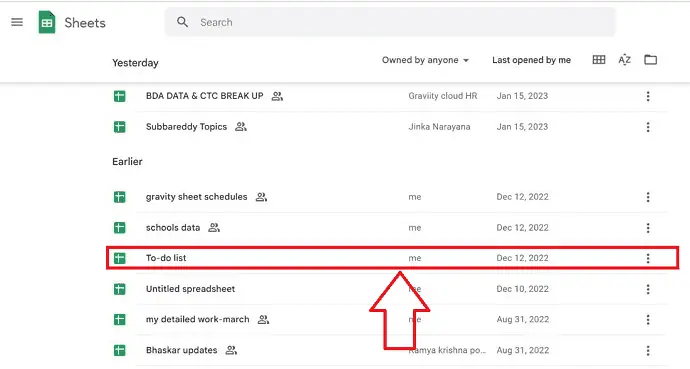
سيتم تخزين قائمة بجداول البيانات في جدول البيانات الخاص بك. حدد الورقة المراد حذفها من الأوراق المحفوظة.
الخطوة 3: انقر على أيقونة المزيد
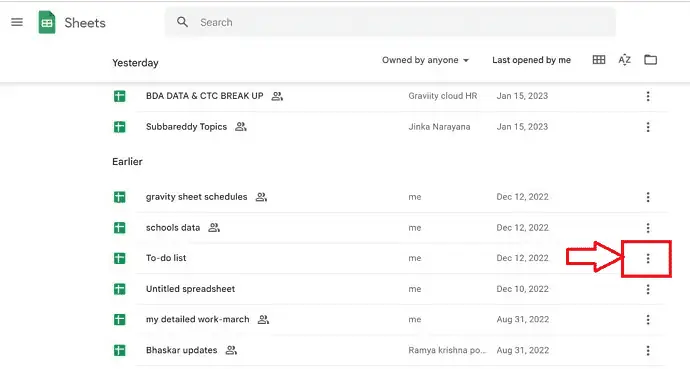
إلى جانب جدول البيانات المحدد الذي من المفترض حذفه ، يمكنك العثور على خيار "المزيد" ممثلاً بـ "3 نقاط رأسية" انقر فوقه.
الخطوة 4: انقر فوق رمز الإزالة
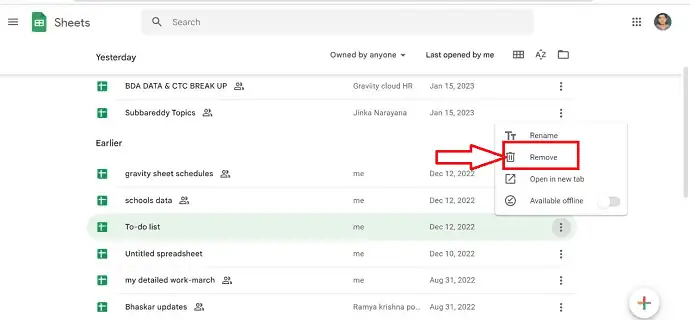
نافذة منبثقة جديدة تفتح بعد النقر على "3" نقاط عمودية موجودة بجانب خيارات متعددة. حدد خيار "إزالة" من الخيارات المعروضة
الخطوة 5: نقل إلى المهملات

بعد تحديد رمز "إزالة" ، ستظهر نافذة منبثقة جديدة ، حدد الزر "نقل إلى سلة المهملات" في النافذة المنبثقة. هذا كل شيء! سيتم حذف جدول البيانات الخاص بك من GoogleSheets بنجاح باتباع الخطوات المذكورة أعلاه.
يتبرع:
- وثيقة
- الحاسوب
- جدول

أدوات:
- جدول
المواد: البرمجيات
كيفية حذف جدول البيانات من جداول بيانات Google في إصدار الهاتف المحمول؟
لقد ناقشنا حذف جدول البيانات في إصدار سطح المكتب. دعنا نوضح الإجراء خطوة بخطوة لكيفية حذف جداول البيانات في جداول بيانات Google في إصدار الهاتف المحمول.
- قم بتثبيت تطبيق " جداول بيانات Google " من Android / IOS من متجر التطبيقات / متجر التطبيقات المعني على هاتفك المحمول.
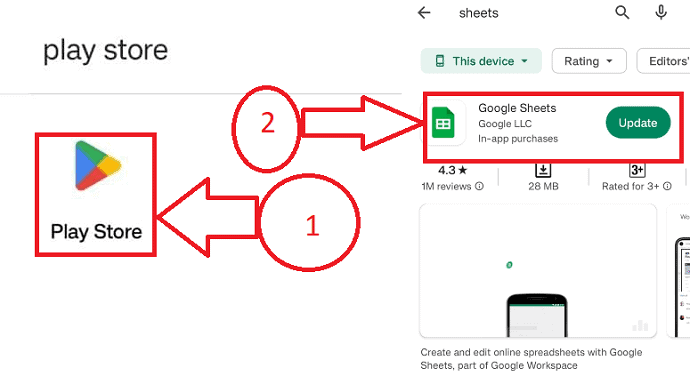
- يمكنك العثور على جميع جداول البيانات المخزنة في جداول بيانات Google الخاصة بك وتحديد الجدول المراد حذفه من قائمة جداول البيانات المخزنة.
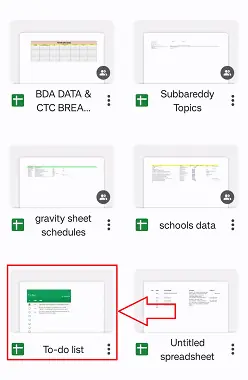
- انقر على أيقونة "المزيد" الموجودة أسفل يمين الورقة الممثلة بـ "3 نقاط عمودية".
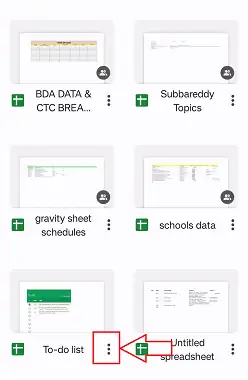
- ستظهر نافذة منبثقة بها رموز متعددة. من الرموز المتعددة الموجودة في النافذة المنبثقة ، حدد رمز "إزالة".
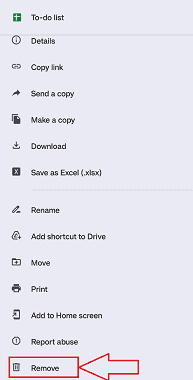
- سيتم عرض نافذة منبثقة جديدة ، انقر فوق رمز "نقل إلى سلة المهملات" وسيتم حذف الورقة من GoogleSheets ونقلها إلى سلة المهملات.
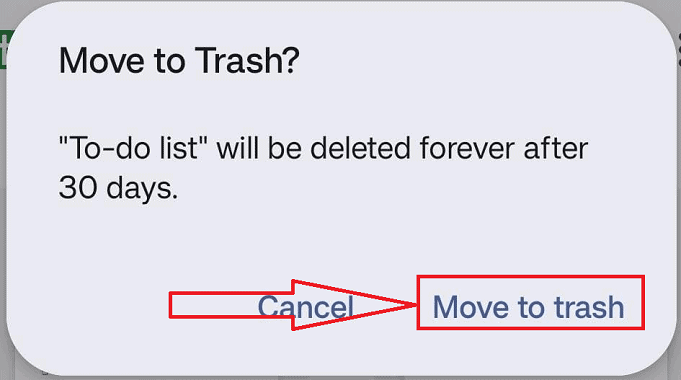
هذا كل شيء ، باتباع الإجراء أعلاه ، يمكنك بنجاح حذف جدول البيانات في Google Sheets من إصدار الهاتف المحمول.
استنتاج
نأمل مخلصين أن تجد مشاركتنا حول حذف جدول بيانات في جداول بيانات Google مفيدة. يمكن أن تكون جداول البيانات أداة رائعة لتتبع بياناتك ، ولكن قد ترغب أحيانًا في إزالة ورقة أو بعض صفوف البيانات. نأمل بصدق أن تكون هذه المقالة ، التي تشرح كيفية إزالة جدول بيانات من جداول بيانات Google ، مفيدة. نحن نقدر وقتك ونأمل أن نراك قريبا.
آمل أن يساعدك هذا البرنامج التعليمي على "حذف جدول البيانات في جداول بيانات Google" . إذا كنت تريد أن تقول أي شيء ، فأخبرنا بذلك من خلال أقسام التعليقات. إذا أعجبك هذا المقال ، فيرجى مشاركته ومتابعة WhatVwant على Facebook و Twitter و YouTube لمزيد من النصائح الفنية.
- ذات صلة: 5 طرق مجانية لفتح ملفات Excel عبر الإنترنت.
- أدوات Google المفيدة والموارد الأخرى لتسهيل دراستك.
- كيفية حماية ملف Excel بكلمة مرور و 4 طرق مجانية لإلغاء حماية ورقة Excel.
- كيفية تحويل Excel إلى PDF- 17 طريقة مذهلة.
كيفية حذف جدول البيانات في جداول بيانات Google - الأسئلة الشائعة
ما هو اختصار Google Sheets لحذف ورقة؟
استخدم مفاتيح Ctrl و Shift و F11 بلوحة المفاتيح لتنشيط F11. يجب النقر فوق الزر "حذف الورقة". لتأكيد رغبتك في حذف الورقة ، انقر فوق الزر "نعم".
ما مدى سرعة حذف جدول بيانات Excel؟
Ctrl + - (ناقص على لوحة المفاتيح الرئيسية) (ناقص على لوحة المفاتيح الرئيسية) أسرع طريقة لمسح الصفوف هي باستخدام اختصار Excel. ومع ذلك ، قد تزيل الصفوف مع المعلومات التي تحتاج إلى الاحتفاظ بها إذا كانت هناك أية بيانات على يمين الجدول الأساسي ، كما هو موضح في المثال أدناه.
ما مدى سرعة إزالة الخلايا من جداول بيانات Google؟
افتح جدول بيانات في تطبيق جداول بيانات Google على جهازك المحمول أو جهازك اللوحي الذي يعمل بنظام Android.
يمكنك حذف صف أو عمود من خلال لمسه مع الاستمرار.
اضغط على حذف في الخيار الذي يظهر.
كيف أقوم بإزالة كل صف من جداول بيانات Google؟
في عرض البيانات ، انقر على صف واحد ، ثم أثناء الضغط باستمرار على مفتاح التحكم (في نظام التشغيل Windows) أو مفتاح الأوامر (في نظام التشغيل Mac) ، انقر على كل صف إضافي تريد تغييره أو إزالته. انقر فوق الصف الأول ، واضغط باستمرار على مفتاح Shift ، وانقر فوق الصف الأخير لاختيار قائمة متصلة.
